Les internautes sont avides de rapidité et n'ont qu'une seule idée en tête : ne plus attendre une seule seconde avant de voir une page se charger sur leur écran !
Autrement dit, pour ne pas les faire fuir dès le premier instant, mieux vaut posséder un site Internet léger pour qu’il puisse s’afficher en un temps record ! Si vos pages sont trop lourdes et mettent de longues secondes avant d'apparaître, vous pourriez bien perdre de nombreux acheteurs potentiels…
Pour améliorer la vitesse de chargement de votre boutique en ligne, la taille des images est un aspect essentiel.
Bien souvent, au-delà du réseau disponible, lorsqu'un site est trop long à charger, c'est que les visuels qu'il contient sont trop grands ou trop lourds. Rassurez-vous, il s'agit d'un aspect facilement modifiable ! Voici donc quelques ressources et la marche à suivre pour mettre en ligne des images au format idéal.
N’oubliez pas cette règle qui fonctionne à coups sûrs : une image ne doit pas (trop) dépasser les 100 ko.
Connaître les dimensions d’une image
Certes, l'esthétisme d'un site est un facteur clé pour sa réussite. Cependant, la résolution, la définition et la taille de vos images sont aussi des paramètres capitaux, qui doivent absolument entrer dans votre processus de création.
Qu’est-ce que la taille, le poids, la résolution d’une image ?
Lorsque l'on parle d'images, l'unité « pixel » est utilisée. Par commodité, il s'agit d'un élément qui est représenté par une forme carrée par les logiciels de photographie.
Un pixel est une petite forme de couleur. Une image numérique est constituée d'un assemblage de millions de pixels, qui dessinent ensemble un seul et même élément, d'apparence lisse et uniforme.
Ensuite, trois éléments principaux sont à prendre en compte lorsque l'on parle d'une image :
- La définition : il s'agit du nombre de pixels (px) qui composent une image. Par conséquent, plus il y en a et plus l'image est qualitative. Cependant, plus ils sont nombreux et plus l'image est lourde ;
- La taille : elle correspond à la largeur et à la hauteur d'une image en centimètres ou en pouces. Il s'agit d'une variable que l'on prend en compte lorsqu’on imprime un visuel ;
- La résolution : ce dernier paramètre est un mix entre la définition et les dimensions. Il s'agit de faire correspondre la quantité de pixels qu'il y a sur une surface donnée. Plus ils sont nombreux par rapport à la surface et plus le rendu est bon. Néanmoins, plus ils sont présents et plus l'image est lourde. C’est une valeur qui s'exprime en ppp (pixel par pouce) ou dpi (dot per inch).
Notez qu'un pixel n'a pas une dimension prédéfinie. Par exemple, si vous possédez un écran d'ordinateur très bien défini, les pixels y seront très nombreux. A contrario, un écran de faible définition en possède des plus gros. Les images y sont moins nettes.
En réalité, c’est un paramètre primordial lorsqu'une image doit être imprimée. Plus elle est faible et plus le rendu paraît flou et pixelisé. A l’inverse, plus un visuel possède de px par rapport à sa surface et plus le visuel imprimé est net.
Lorsqu'un contenu est uniquement destiné à un affichage sur écran, ce paramètre n'a plus aucun intérêt. Autrement dit, le réduire c’est alléger vos pages de site.
C’est d’ailleurs pour cette raison que sur notre solution e-commerce WiziShop, sur les différentes mises en page qui proposent l’ajout de visuels, la taille idéale est indiquée. Cette information vous évitera de télécharger et mettre en ligne des images trop grandes qui risquent d’alourdir vos pages.
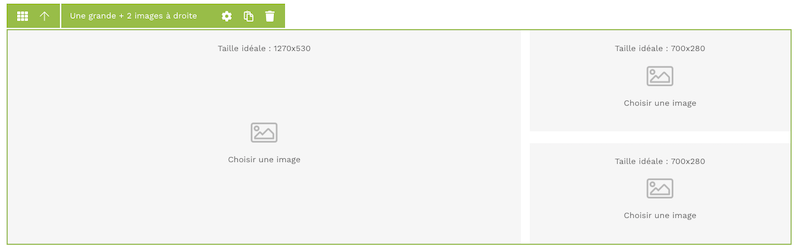
Pourquoi redimensionner une image sur Internet ?
Pour qu'un visuel occupe la place adéquate sur l'écran, il est souvent nécessaire de le redimensionner. En parallèle, celui-ci peut aussi être réduit pour des raisons purement techniques.
Sans doute avez-vous déjà été confronté à ce problème lors de l'envoi d'une image en pièce jointe d'un email... Dans ce cas, le poids de la pièce jointe est limité et il est parfois nécessaire de redimensionner les images envoyées pour les réduire.
Attention toutefois : lorsque l'on redimensionne une image, cela en modifie généralement le rendu. En toute logique, si vous réduisez la résolution d'un visuel, cela supprime des px. A l’inverse, lorsque vous agrandissez une photo, de nouveaux px sont ajoutés, donnant parfois un aspect flou au résultat final. Fort heureusement, certains logiciels existent pour modifier ce paramètre sans perdre en qualité.
6 outils gratuits pour redimensionner ses images
Vous l'aurez compris, pour ne pas alourdir vos pages, savoir redimensionner les images de votre site est absolument essentiel. Pour ne pas rogner sur la beauté de vos visuels, voici quelques ressources qui vous seront très utiles.
I Love PDF : le plus complet
I Love PDF est une application disponible sur mobile, également téléchargeable comme extension sur Google Chrome.
Comme le suggère le nom de cette appli, elle permet de modifier des PDF, mais aussi de redimensionner des images.
Grâce à I Love PDF, diminuez la taille de vos documents tout en conservant un résultat optimal. I Love PDF permet aussi d'extraire toutes les photos présentes dans un PDF et de les convertir en JPG. Ce site est réputé pour la qualité irréprochable de ses compressions. Pour vous faire gagner du temps, il vous permet aussi de réduire le poids de plusieurs fichiers simultanément.
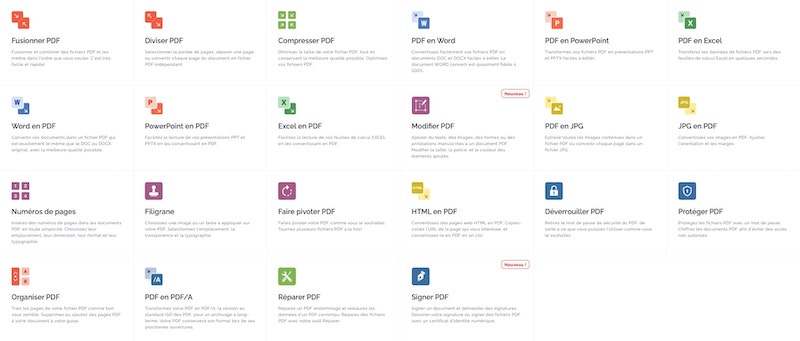
Bloggif
Bloggif est une alternative qui permet de modifier automatiquement les paramètres d'une image, de façon très intuitive.
De même, il peut aussi servir à tourner le visuel dans un autre sens. Pour cela, il vous suffit de vous rendre directement sur le site et de choisir une image à modifier.
Ensuite, il convient simplement de choisir une nouvelle taille, dans la limite de 1600 px. Libre à vous de choisir de garder ou non les proportions de votre visuel d'origine. Seul inconvénient : Bloggif n'offre aucun aperçu direct du visuel selon les modifications demandées.
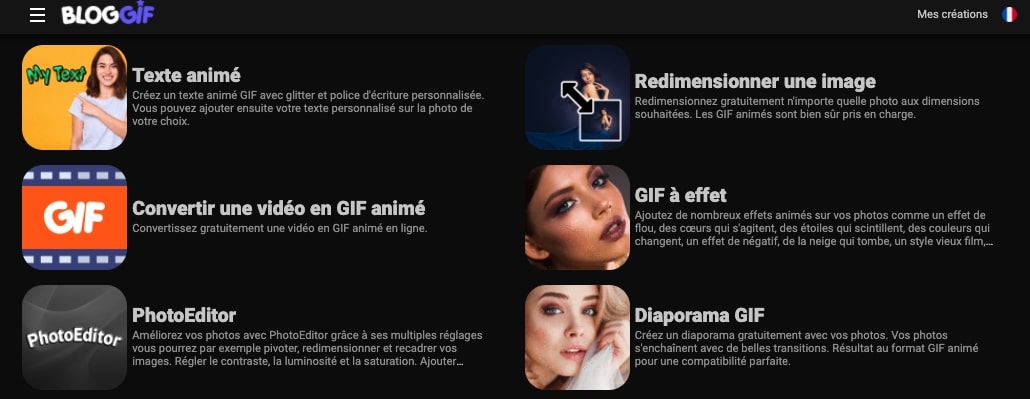
Convert Image
Convertir-une-image.com permet de réduire ou de changer le format d'un visuel directement en ligne, de façon totalement gratuite.
Pour cela, il vous suffit de charger une photo et de choisir son pourcentage de réduction. Le visuel obtenu préserve les proportions initiales de l'image.
Une fois la redimension effectuée, il ne reste plus qu'à recadrer la photo ou la faire pivoter, directement en ligne, avant de la télécharger.
Notez que ce site dispose aussi d'un module spécifique pour optimiser une image afin de la publier sur Internet. Convert Image a l'avantage d'accepter de nombreux formats différents (BMP, CUR, JPG, PDF, PIC, PNG, PSD…).
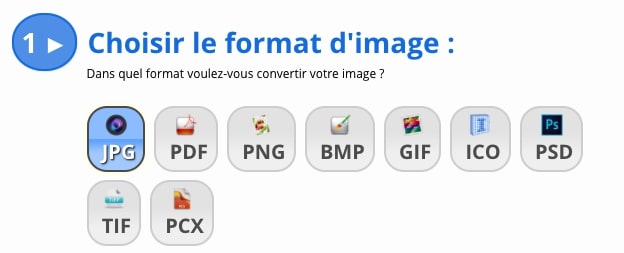
EZGIF (pour les GIF animés)
À la différence des applications précédentes, EZGIF est plus spécifiquement dédié à l'optimisation et à la redimension des GIF animés.
En effet, ce format a l'inconvénient de peser assez lourd. Il s'agit d'un type de visuel qui risque fortement de ralentir votre site.
Si vous vous orientez vers ce format d'images, pensez absolument à les modifier et à leur appliquer une compression spéciale. Avec EZGIF, cette démarche est un véritable jeu d'enfant !
Il vous suffit de vous rendre sur ce site et de choisir le fichier à modifier. Celui-ci peut être téléchargeable depuis votre ordinateur ou depuis un autre site. Dans ce cas, il vous faut coller l’URL du visuel.
EZGIF propose alors différentes options de conversion, qui vous permettront ou non de conserver l'animation de votre visuel. Il est ensuite possible de recadrer ou d'étirer le résultat obtenu.
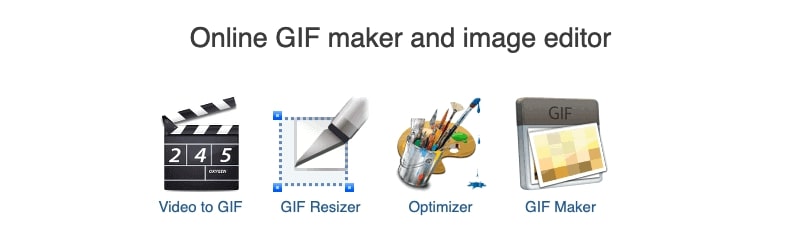
Simple Image Resizer
Comme le suggère son nom, Simple Image Resizer propose un outil très simple et intuitif. Avec lui, sélectionnez une image depuis votre ordinateur et ajustez-la en un temps record !
Pour cela, faites glisser la réglette jusqu'à sélectionner vos nouvelles dimensions. Pour choisir votre nouvelle taille d'image, deux possibilités s'offrent à vous : en pourcentage ou en dimensions. Une fois la réglette positionnée, appuyez sur « Resize » pour voir le résultat.
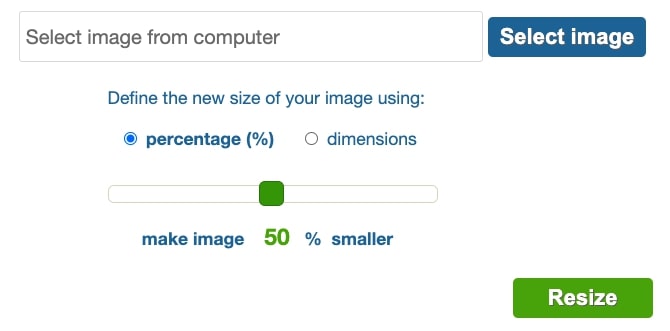
Canva, le meilleur outil pour le traitement de l’image
Enfin, Canva est un outil beaucoup plus abouti. Pour cela, le site vous propose d'ouvrir votre visuel et de cliquer sur « redimensionner ».
Il vous demande alors le format souhaité et vous suggère plusieurs tailles différentes en fonction du support sur lequel vous souhaitez intégrer votre photo.
Libre à vous d'opter pour une dimension sur mesure ou de choisir une taille prédéfinie pour une couverture Facebook ou pour un logo. Une fois les paramètres définis, il ne vous reste plus qu'à cliquer sur « télécharger » pour obtenir l'image traitée.
S’appuyer sur Canva c’est aussi pouvoir gérer la plupart de ses visuels, ses présentations, ses PDF, ses vidéos sans limite !
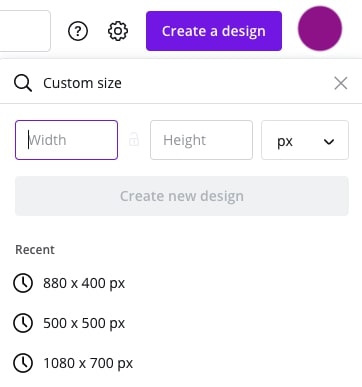
3 logiciels à télécharger pour redimensionner ses visuels
Tous les outils cités précédemment sont utilisables directement en ligne, sans avoir à installer d’application sur votre ordinateur. Cependant, il existe aussi des logiciels à télécharger, qui vous permettront, là encore, de redimensionner vos images de façon professionnelle.
Photoshop : la référence
Véritable référence dans le milieu de la photo, Photoshop est utilisé par tous les webdesigners et les photographes. Plus complexe, ce programme est particulièrement complet.
Il permet d'ailleurs de modifier la dimension d'une photo seule, mais aussi de traiter un lot complet de visuels. Une fois la prise en main maîtrisée, il offre donc un réel gain de temps !
Pour redimensionner une image, il vous suffit simplement de vous rendre dans « taille de l’image » et de modifier les valeurs présentes.
Ce software préserve les proportions initiales, c'est-à-dire le rapport entre la largeur et la hauteur de l'image. Ainsi, la résolution est modifiée, mais l'image ne s'élargit pas ou ne se rétrécit pas.
Notez cependant que la performance de cette référence de la photo a un coût : Photoshop est disponible pour un abonnement de 19,99 euros par mois.
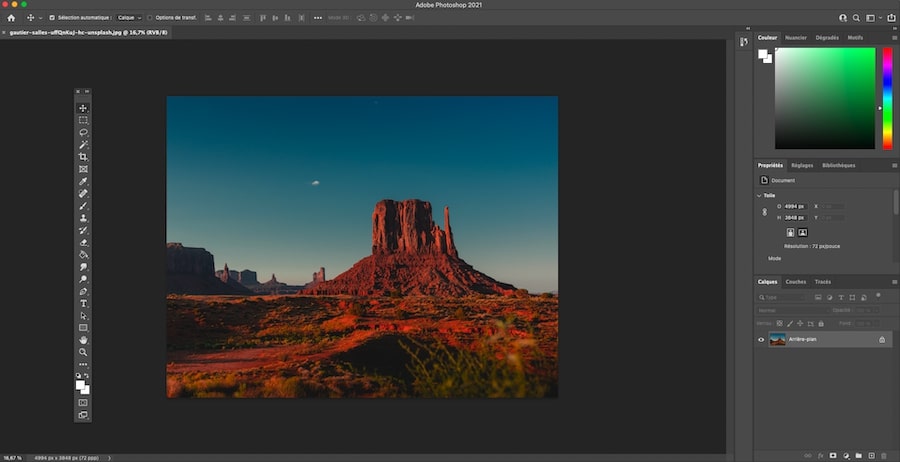
GIMP : gratuit et complet
Passons maintenant à un autre module téléchargeable, mais gratuit : GIMP. Avec lui, décidez du niveau de compression de vos photos de façon simple et très intuitive !
Pour cela, ouvrez votre photo dans GIMP, allez dans « échelle et taille de l’image » et modifiez les données. Les proportions sont préservées et la redimension se fait de façon automatique.
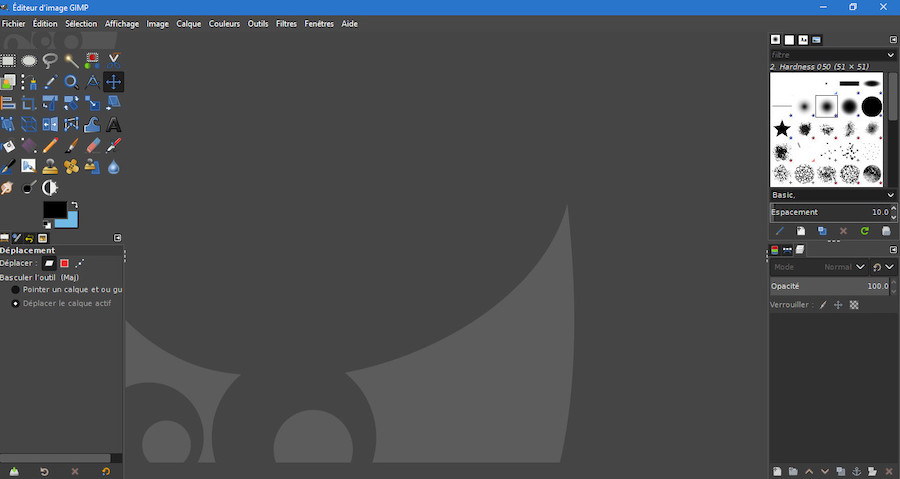
Paint.NET : le logiciel historique
Enfin, Paint.NET est un autre logiciel simple et gratuit à télécharger pour réduire la taille de vos images.
Pour transformer votre visuel, ouvrez votre photo et cliquez sur le menu « image ». Sélectionnez ensuite l'option « redimensionner ». Celle-ci vous permet de choisir les tailles de votre visuel.
Paint.NET adapte votre visuel proportionnellement, sauf si vous choisissez de décocher la case « conserver les proportions ». Une fois cette étape validée, il ne vous reste plus qu'à enregistrer votre nouveau fichier.
Vous savez maintenant comment redimensionner une photo et réduire son poids ! Il ne vous reste plus qu'à utiliser ce nouvel apprentissage à bon escient…
Besoin d'un dernier argument pour en être convaincu ? 53 % des visiteurs abandonnent la visite d'un site lorsque le chargement de la page prend plus de trois secondes !
De même, 52 % des acheteurs en ligne avouent que le chargement rapide des pages est un facteur très fidélisant. Alors, n'attendez plus pour modifier vos visuels… Les chiffres parlent d'eux-mêmes !


